Изменение фона в zoom – полезная опция, дающая возможность скрыть плохой фон от посторонних глаз или сделать его интереснее. Многие меняют виртуальные фоны так же часто, как одежду. Для них это настолько же действенный метод показать себя, как демонстрация нарядов.
Для чего нужно менять задний фон
Тема стала популярной после развития пандемии коронавируса. Много людей столкнулись с тем, что у них нет дома условий для онлайн конференций.
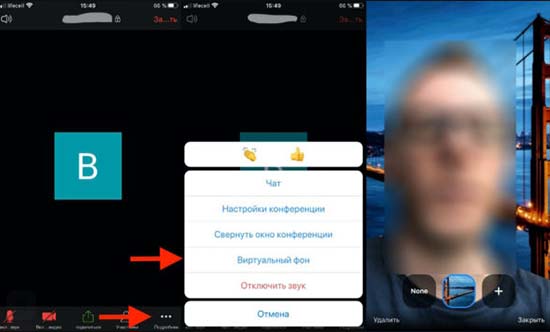
Все чаще публичные мероприятия стали переходить в офлайн. Виртуальный фон здесь становится частью брендинга спикера или компании, проводящей мероприятие.
Поэтому стали популярны вопросы, как сделать фон в зуме в телефоне. И можно настроить его на Android?
Как поставить виртуальный фон в Зум с телефона?
Перед тем, как поставить фон в зуме на телефоне, необходимо убедиться, что эта функция активирована в настройках аккаунта. Надо перейти в веб-портал Zoom http://zoom.us. Далее осуществляется переход в настройки учетной записи.
Кликаем по меню вкладку «Конференция», где проверяем, активирован ли параметр «Virtual background». Для включения функции передвигается соответствующий индикатор путем тапа или нажатия левой кнопкой мыши, если предварительная настройка осуществляется с компьютера.
Если важно, чтобы пользователи, подключенные к аккаунту, могли воспользоваться виртуальными фонами (при условии поддержки функции их телефонами), то нажмите на кнопку замка, а потом подтвердите действия.
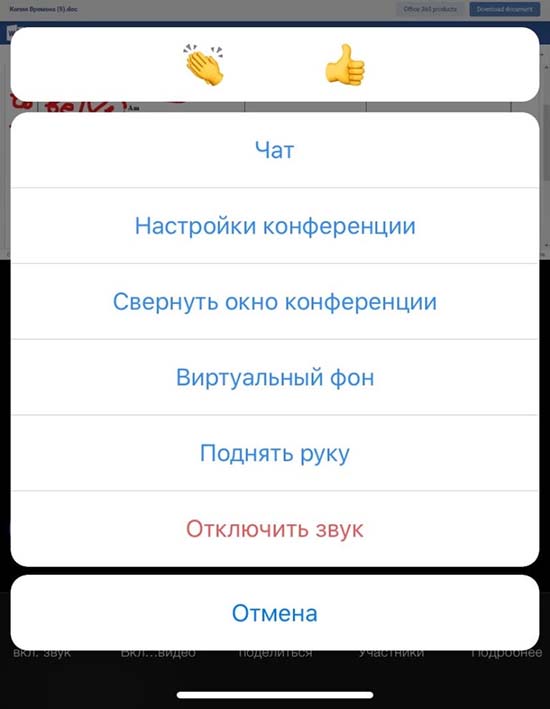
Можно настроить виртуальный для нескольких пользователей, подключенных к определенной группе. Нужно воспользоваться меню «Управление группами». Откроется список созданных групп. Нужно нажать по той, для которой требуется применить настройки, нажать одноименную клавишу (“Настройки”). Дальнейшие действия аналогичны.
Можно выбирать определенные сессионные залы, в которых этот фон отобразится, необходимо настроить иерархическую структуру. Каждый уровень может иметь собственные настройки. Выделяют три основных типа уровней:
- Наивысший. Это настройки, распространяемые на абсолютно все сессионные залы.
- Средний. Основывается на определенных критериях, по которым будет определяться виртуальный фон: учебное заведение, класс, кампус и даже этаж. Владелец учетной записи может самостоятельно выбирать, с какими из этих критериев связать тот или иной фон.
- Самый нижний. Это индивидуальные сессионные залы. То есть, администратор может в ручном режиме регулировать настройки виртуальных фонов в каждой отдельной комнате. Но приоритет настроек этого уровня – самый низкий. Поэтому отдельная комната будет наследовать параметры родительской группы критериев.
Андроид
Смартфоны, управляемые ОС Андроид считаются функциональнее, но не в этом случае. Последние модели iPhone поддерживают эту возможность. iPhone 7 и младше не имеют достаточных мощностей для данной функции.
Что касается Android, разработчики не спешат портировать возможность поставить фон в Zoom на телефоне на данную операционную систему.
Айфон
Итак, как включить виртуальный фон на айфоне?
Нужно зайти в конференцию или создать свою.
Чтобы отобразить кнопки управления, нужно нажать по экрану беседы. В правом нижнем углу экрана есть кнопка «Еще», с помощью которой открывается меню с дополнительным настройками. Там и есть интересующая нас опция.
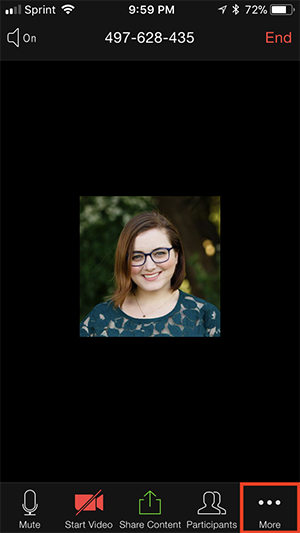
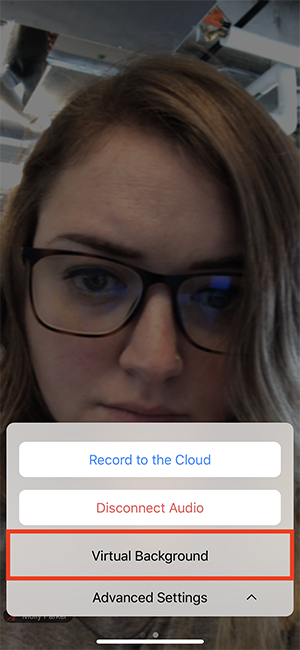
Программа предложит набор виртуальных фонов, по умолчанию встроеные в приложение. Их вполне достаточно, чтобы скрыть нежелательный фон. Если Zoom используется как средство самовыражения, можно загрузить собственный фон из галереи. Рядом с изображениями нажимается клавиша +, ведущая к перечню фотографий и сохранённых с интернета картинок. Выбор конкретного изображения осуществляется стандартным способом.

Если изображение не было выбрано приложением после загрузки автоматически, нужно сделать это самостоятельно.
Правда, есть несколько нюансов, связанных с использованием виртуальных фонов в zoom.
Изменение заднего фона происходит по определенным алгоритмам, не всегда работающим хорошо. Поэтому возможны проблемы: наличие обрезанного лица, просвечивание фона из-под человека и прочие подобные. Или часть одежды заменяется фоном таким образом, что появляется ощущение плаща-невидимки.
Чтобы не допустить этой ситуации, необходимо следовать следующим рекомендациям:
- Купить хромакей – большой кусок ткани, используемый в качестве заднего фона. Алгоритмы Zoom изначально настроены на считывание зеленого фона и замену его на изображение.
- Следить за тем, чтобы одежда была контрастной с фоном. То же касается волос и прочего. Если фон темный, лучше одеться в светлые тона. Темный фон рекомендуется тем, у кого светлые волосы. Если волосы темные, то лучше подбирать темную одежду и светлый фон.
- Следить, чтобы свет не бликовал на изображении. Иначе эта часть изображения может автоматически заменяться на фон.
- Следить за освещением. При некачественном освещении детали могут смазываться, что негативно повлияет на итоговое качество изображения в кадре.
- Убедиться в том, что камера делает картинку надлежащего качества. Это означает, что нужно ее протереть перед использованием, чтобы исключить блики и смазанное изображение.
- Рекомендуемый формат картинки – соотношение сторон 16:9.
Сессионные залы также могут иметь свои виртуальные фоны. Чтобы их активировать, необходимо перейти на официальный сайт zoom и зайти в настройки аккаунта. Затем выбрать параметр «Зеленый экран» в меню выбора виртуального фона, после чего загрузить изображение, которое будет использоваться в качестве фона.
Как заменить текущий фон в Zoom
Для замены текущего фона в Zoom необходимо проделать те же действия, что и для его установления, только нажать на другое изображение. Так можно установить любое новое изображение.
Удаление фона в Zoom с телефона
Для удаления виртуального фона необходимо нажать на квадратик с надписью None, расположенный в левой части перечня изображений. После этого задний фон автоматически будет заменен на тот, который транслируется камерой.
Таким образом, функционал виртуальных фонов Zoom очень разнообразный даже если мы пользуемся мобильным устройством для этого.






